
L'éditeur PHP Youzi vous présentera les paramètres de la touche de raccourci de démarrage USB Gigabyte. Les cartes mères Gigabyte sont le premier choix de nombreux joueurs sur ordinateur, et l'utilisation d'une clé USB pour démarrer peut nous aider à installer et réparer rapidement le système. Sur les cartes mères Gigabyte, nous pouvons facilement démarrer la clé USB en définissant des touches de raccourci. Cet article vous présentera en détail comment définir la touche de raccourci de démarrage USB sur la carte mère Gigabyte, afin que vous puissiez facilement effectuer la maintenance et l'installation du système.
1. Lorsque l'ordinateur démarre et entre dans la première interface, appuyez immédiatement sur "DEL", comme indiqué dans l'image ci-dessous :
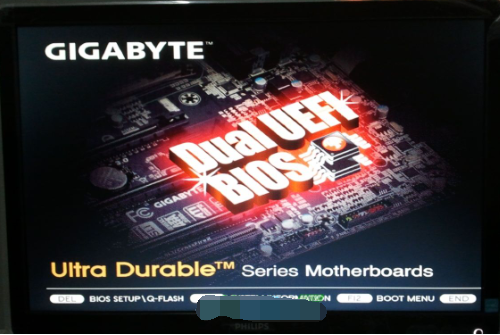
2. Après être entré dans l'interface du BIOS, appuyez sur "gauche" et "Touches fléchées droite" pour basculer. Accédez à la fonction BIOS, comme indiqué ci-dessous, puis sélectionnez "Boot Priority #1", appuyez sur Entrée pour entrer
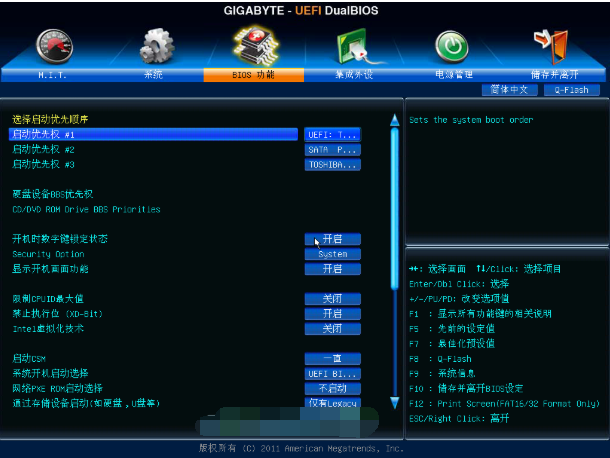
3. Après avoir entré, le menu comme indiqué ci-dessous apparaîtra. pop-up, puis sélectionnez la priorité de démarrage comme "U disk", appuyez sur Entrée pour confirmer.
L'éditeur a choisi « TOSHIBA », qui est le disque U de Toshiba. (Remarque : celui à choisir dépend du disque U que vous utilisez. Par exemple : le disque U de Kingston est « Kingston »)
Rappel chaleureux : démarrage du disque U. Le disque (disque U) doit être inséré dans le port USB de l'ordinateur avant de démarrer
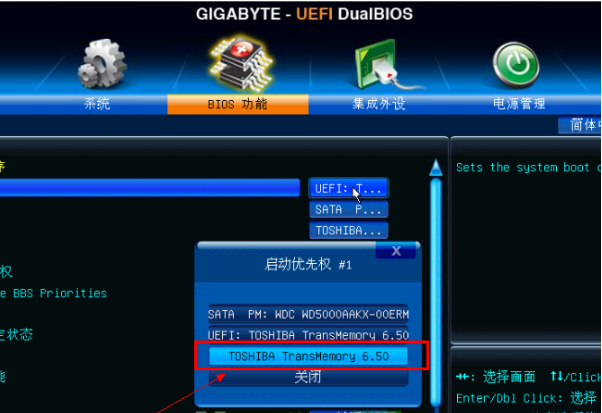
4 À ce stade, le premier élément de démarrage est devenu un disque U
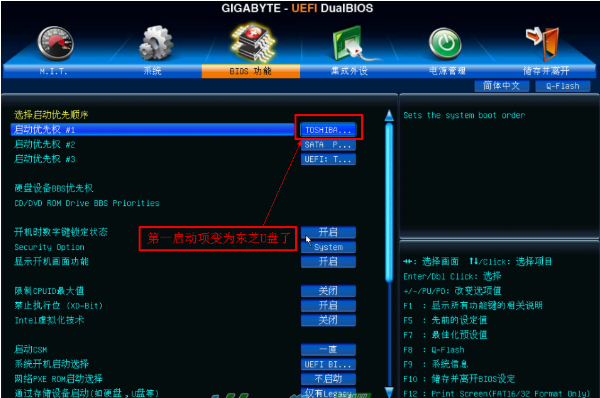
5. Enfin, appuyez sur "F10", le menu ci-dessous apparaîtra, sélectionnez "Oui" pour enregistrer et quitter
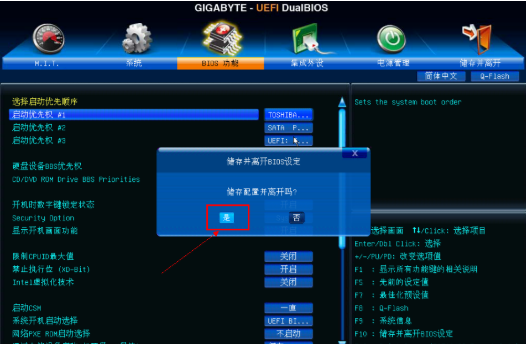
6. méthode : utilisez les raccourcis clavier de démarrage pour définir les éléments de démarrage. Comme le montre l'image ci-dessous, lors du démarrage dans la première interface, appuyez rapidement sur "F12",
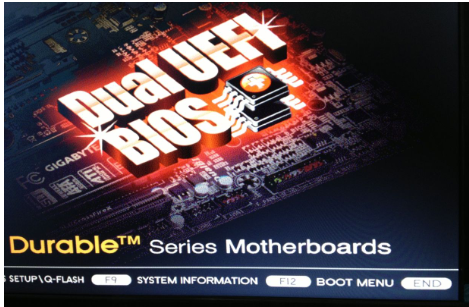
7, puis le menu illustré ci-dessous apparaîtra. vers le haut, sélectionnez votre disque U, par exemple, celui de l'éditeur est "Kingston"
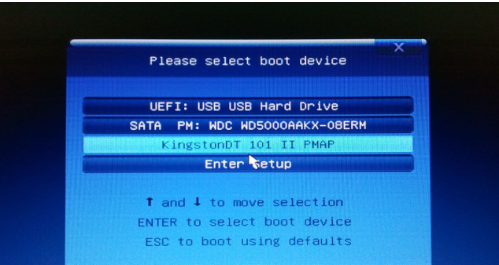
8, enfin appuyez sur "F10" pour enregistrer et quitter.
Ce qui précède est le contenu détaillé de. pour plus d'informations, suivez d'autres articles connexes sur le site Web de PHP en chinois!
 Comment enregistrer des fichiers sur une clé USB
Comment enregistrer des fichiers sur une clé USB
 Que dois-je faire si le disque USB ne peut pas être lu sur l'ordinateur ?
Que dois-je faire si le disque USB ne peut pas être lu sur l'ordinateur ?
 Introduction aux modificateurs de contrôle d'accès Java
Introduction aux modificateurs de contrôle d'accès Java
 Nom de domaine de site Web gratuit
Nom de domaine de site Web gratuit
 Solution pour ralentir la vitesse d'accès lors de la location d'un serveur américain
Solution pour ralentir la vitesse d'accès lors de la location d'un serveur américain
 Utilisation du mot-clé de base en C#
Utilisation du mot-clé de base en C#
 Classement des dix principaux échanges de devises numériques
Classement des dix principaux échanges de devises numériques
 Comment introduire du CSS externe dans HTML
Comment introduire du CSS externe dans HTML